Eklentiler, bir WordPress sitesine ekstra özellikler eklemek için kullanılan araçlardır. WordPress topluluğundaki birçok kişi ve şirket tarafından oluşturulurlar. Bu kılavuz, bir uygun pakete eklentileri nasıl yükleyeceğinizi gösterecektir.
Bu kılavuzda
Bir WordPress.com web sitesinde, kendi kendine barındırılan bir WordPress sitesinden çok daha fazla yerleşik özellik bulunur; bu, birçok ortak özellik için bir eklentiye ihtiyacınız olmayacağı anlamına gelir. Bir eklenti yüklemeden önce, özelliğin sitenizde mevcut olmadığından emin olmak için bu listeyi kontrol edin.
Tüm WordPress.com siteleri şunları içerir:
- Güvenlik koruması
- Akismet (istenmeyen postalara karşı gelişmiş koruma)
- Temel SEO (Arama Motoru Optimizasyonu)
- WordPress.com istatistikleri (Google Analytics sürümümüz)
- İletişim formları
- E-posta abonelikleri (takip et düğmesi)
- Mailchimp abonelik formu
- Gelişmiş Yorumlama ((yorum beğenileri, kullanıcı bahsetmeleri, bildirimler ve daha fazlası)
- Galleriler (ayrıca mozaik gallerileri, slayt gösterileri ve daha fazlası)
- Gönderi Döngüsü
- Sosyal Medya (gönderilerinize ve sayfalarınıza sosyal medya düğmeleri ekleyin)
- Dışa Aktarma (sitenizin içeriğinin bir yedeğini oluşturun)
- İçe Aktarma (birçok popüler platformu destekler)
- Sınırsız kaydırma
- Benzer yazılar
- Beğeniler
- Gömülü İçerikler (Facebook, Twitter, Instagram, TikTok ve daha fazlası)
- Olay Geri Sayımı
- Eventbrite Etkinlikleri
- Oylamalar
Sitenize bir WordPress.com paketi ekleyerek şu ek özelliklerden yararlanabilirsiniz:
Kişisel Paket
- Ödeme düğmeleri
- Premium İçerik bloku (içeriği yalnızca ücretli abonelerle sınırlayın)
- Bağışlar
- Ses karşıya yükleme (podcastler dahil)
Premium Paket
- Kişisel paketteki her şeyi dahil
- Google Analytics
- WordAds reklamları
- PayPal ile Öde bloku
- Video Yüklemesi
- CSS editörü
- Calendly bloğu (randevu rezervasyonları)
- OpenTable bloğu (restoran rezervasyonları)
İşletme Planı
- Kişisel ve İşletme paketlerindeki her şeyi dahil
- Gelişmiş SEO
- Otomatik site yedeklemeleri ve tek tıklamayla geri yükleme
Ayrıca, e-Ticaret paketimiz, yukarıdaki tüm ücretsiz ve ücretli özelliklerin yanı sıra bir çevrimiçi mağaza işletmek için ihtiyacınız olan her şeyi içerir.
Jetpack ve Akismet eklentilerimiz sitenize önceden yüklenmiş olarak gelir ve yukarıda listelenen temel özelliklerin çoğunu sağladıkları için devre dışı bırakılamaz. Ancak, bir eklenti özellikli sitede belirli Jetpack modüllerini devre dışı bırakabilirsiniz. Bunu yapmak için Jetpack→ Pano bölümüne gidin ve en alta kadar kaydırarak Modüller seçeneğini bulun.
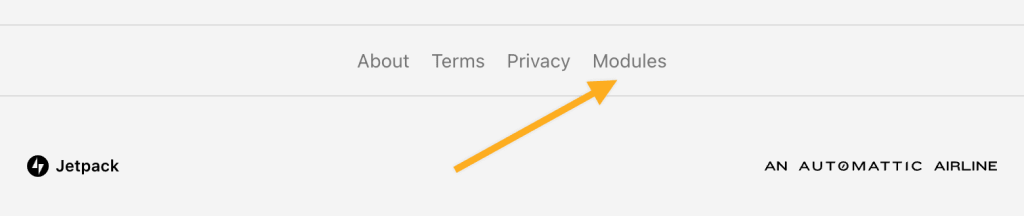
İhtiyaçlarınız için en iyi eklentiyi seçtikten sonra, onu kurmanın birkaç farklı yolu vardır.
WordPress.com pazarında özenle seçilmiş bir dizi premium eklenti sunuyoruz.
Eklentiler ekranının üst kısmında, En iyi premium eklentileri içeren bir bölüm göreceksiniz.
Eklentilerle ilgili yorumlara göre azalan sırada sıralanmış mevcut tüm premium eklentileri görmek için Tümüne Gözat‘a da tıklayabilirsiniz.

WordPress.com pazarındaki premium eklentilerden herhangi birini satın almak için aşağıdaki adımları izleyin:
- Eklentinin ne işe yaradığı hakkında daha fazla bilgi edinmek için yukarıdaki listelerden herhangi bir eklentiye tıklayın.
- Ayrıca sitenize yüklemek için Satın al ve etkinleştir düğmesini de göreceksiniz. En üstte, aylık ve yıllık faturalandırma arasından seçim yapabilirsiniz:
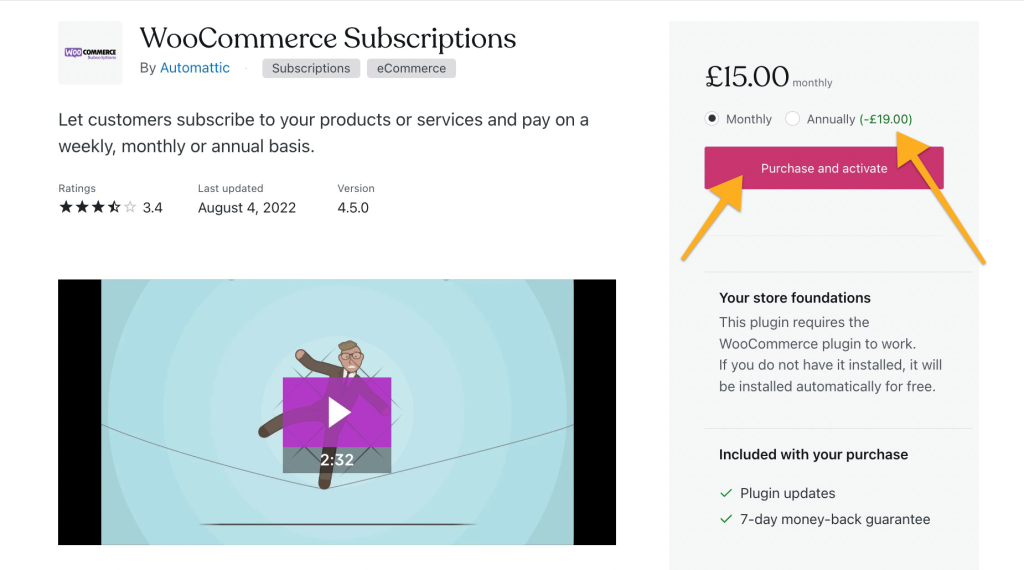
Diğer WordPress.com aboneliklerinizde olduğu gibi, satın aldığınız tüm premium eklentiler hesabınızın Satın Alma İşlemleri bölümünden yönetilebilir. Satın alımlarınızı nasıl yöneteceğiniz hakkında daha fazla bilgi edinin.
WordPress.com pazarındaki premium eklentilerin yanı sıra, yüklenebilecek binlerce başka ücretsiz ve premium eklenti mevcuttur. Herhangi bir eklentiyi yüklemek için:
- Panonuzdan Eklentiler‘e tıklayın.
- Editörün seçtikleri veya En iyi ücretsiz eklentiler bölümlerindeki popüler eklentilere göz atmak için aşağı kaydırın veya belirli bir eklenti veya özelliği aramak için Eklentiler ekranının üst kısmındaki arama kutusunu kullanın.
- Hangi işlevi sağladığı, nasıl çalıştığı ve ayarlarının nasıl yapılacağı hakkında bilgi almak için, eklentinin adına tıklayın.
- Sitenize yüklemek için Satın al ve etkinleştir düğmesine tıklayın.
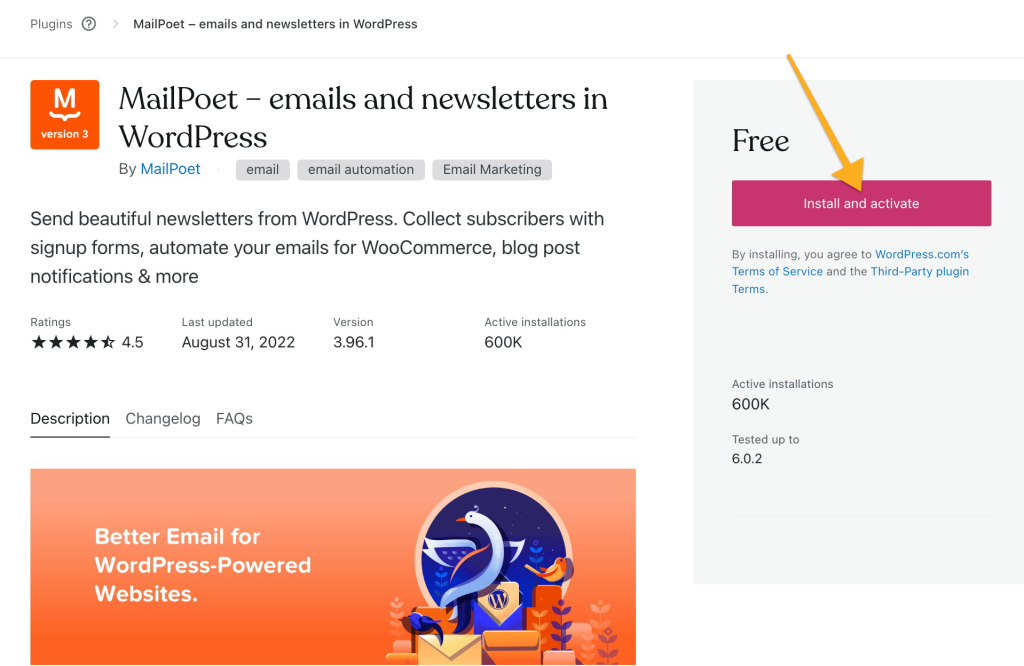
Çoğu eklenti WordPress.com’a bağlı olmayan üçüncü taraf geliştiriciler tarafından oluşturulur. Eklentiler WordPress.com sitenizin işlevselliğini geliştirmek için sunulur. Bir eklenti yüklemeden önce aşağıdaki ölçütleri kontrol edebilirsiniz:
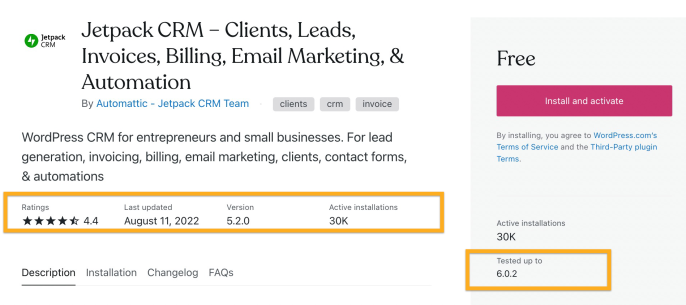
- Derecelendirmeler: Eklentiyi yükleyen müşterilerden gelen geri bildirimleri gösterir.
- Son güncelleme: Yakın bir tarih, aktif olarak desteklendiğini ve üzerinde çalışıldığını gösterir. Uzun süredir güncellenmemiş eklentilerden kaçının.
- Aktif yüklemeler: Yüksek bir sayı, popüler ve iyi desteklenen bir eklentiyi gösterir.
- Test edilen son sürüm: Eklentinin çalıştırdığınız WordPress sürümüyle uyumlu olduğundan emin olmanızı sağlar. WordPress.com siteleri her zaman otomatik olarak en son sürümü kullanır.
Ayarlar → Genel, ardından Görünüm → Klasik seçeneğine giderek sitenizin hangi WordPress sürümünü çalıştırdığını belirleyebilirsiniz. Sağ altta, WordPress sürüm numarası görünecektir.
Daha fazla okuma: En İyi Eklentileri Bulma ve Seçme.
Bazı eklentiler, önceki bölümde açıklanan eklenti arama sonuçlarında görünmeyebilir. Bu durumlarda, doğrudan içerik oluşturucunun web sitesinden bir eklenti edinebilirsiniz. Genellikle eklentiyi yüklemek için sitenize yüklemek üzere bir ZIP dosyası alırsınız.
- Panonuzdan Eklentiler‘e gidin ve sağ üst köşedeki Yükle düğmesine tıklayın.
- Bilgisayarınızdaki .zip dosyasının konumunu bulmak için tıklayın veya dosyayı kutuya sürükleyin. Dosyayı yüklemeden önce sıkıştırmayın/açmayın.
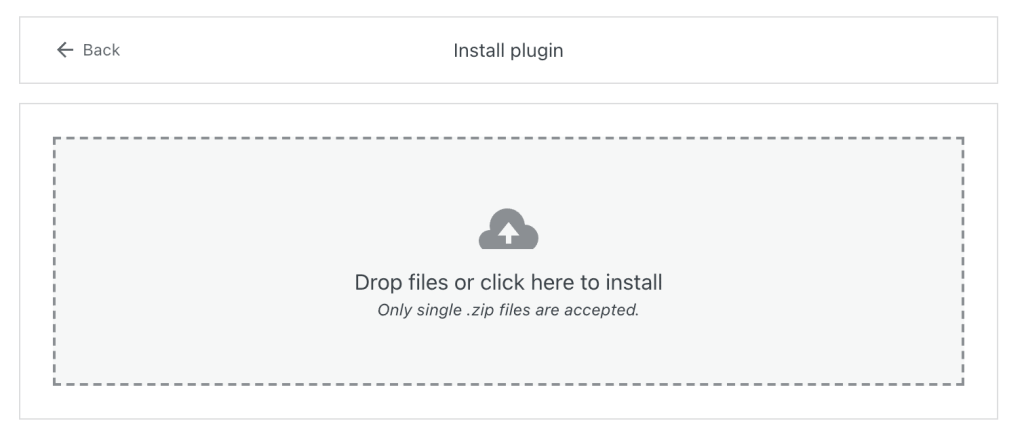
Eklenti sitenize yüklenecek ve otomatik olarak etkinleştirilecektir. Ardından, bu eklentinin seçeneklerine erişmek için Eklentiyi yönet düğmesine tıklayabilirsiniz.

Eklentileri Güvenli Dosya Aktarım Protokolü (SFTP) aracılığıyla da yükleyebilirsiniz.
Artık ihtiyacınız yoksa veya geçici olarak kapatmanız gerekiyorsa, sitenizdeki bir eklentiyi devre dışı bırakabilirsiniz. Bir eklentiyi devre dışı bıraktığınızda sitenize herhangi bir zarar vermez: Eklenti, gerekirse yeniden etkinleştirmeniz için sitenizde kalır. Bir eklentiyi yeniden etkinleştirdiğinizde, tüm ayarları ve içeriği daha önce olduğu gibi geri getirilir.
Bir eklentiyi devre dışı bırakmak için:
- Eklentiler → Yüklü Eklentiler‘e gidin.
- Listeden eklentiyi bulun.
- Devre Dışı Bırak‘a tıklayın.
Ayrıca bir eklentiyi sitenizden kalıcı olarak da silebilirsiniz. Yukarıdaki adımları izleyerek eklentiyi devre dışı bıraktıktan sonra Sil seçeneği görünecektir.
Bir eklentiyi silmek genellikle eklentinin ayarlarını ve içeriğini de siler, bu yüzden silmeden önce eklentiye artık ihtiyacınız olmadığından emin olun.